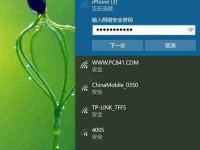在使用笔记本电脑的过程中,由于各种原因可能会导致系统出现问题,此时我们常常需要进行系统重装。本教程将详细介绍如何通过笔记本光盘来重新安装win7系统,以帮助读者解决系统问题。

检查光盘和硬件连接是否正常
确保光盘没有划痕或污垢,并将光盘放入笔记本电脑的光驱中,确保光驱与主板的连接正常。
备份重要文件
在进行系统重装之前,务必备份好重要文件,以免数据丢失。
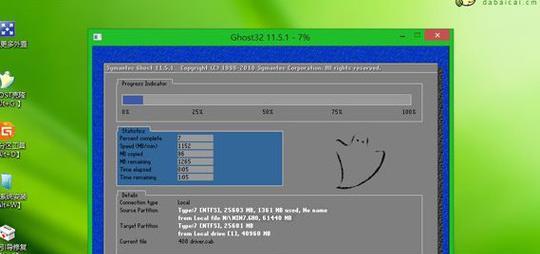
重启电脑并进入BIOS设置
重启电脑后,在开机界面按下相应按键(通常是F2或Delete键)进入BIOS设置界面。
将光驱设置为启动优先
在BIOS设置界面中,找到“Boot”选项,并将光驱设置为第一启动设备,保存设置并重启电脑。
按照提示进入光盘安装界面
电脑重新启动后,会自动进入光盘系统安装界面,按照屏幕上的提示进行下一步操作。

选择语言和时间设置
在安装界面上,选择合适的语言和时间设置,点击“下一步”继续。
点击“安装”开始系统安装
在安装界面上,点击“安装”按钮,系统将开始进行安装。
接受许可协议并选择安装方式
阅读并接受许可协议后,选择“自定义”安装方式以进行高级设置。
选择要安装的系统分区
在分区界面上,选择要安装系统的分区,并点击“下一步”继续。
等待系统文件复制
系统将开始复制相关文件并进行安装,请耐心等待。
设置用户名和密码
在安装过程中,设置一个用户名和密码,以保护你的电脑安全。
等待系统配置
完成文件复制后,系统将开始进行配置,请耐心等待。
根据个人需求选择安装软件
在安装过程中,可以选择是否安装一些常用软件和驱动程序。
等待系统重启
安装完成后,系统会自动重启电脑,请等待电脑重新启动。
完成设置并开始使用
在重启后,根据提示完成最后的一些设置,然后就可以开始使用重装好的win7系统了。
通过本教程,你学会了如何通过笔记本光盘来重新安装win7系统,只需按照步骤进行操作,即可轻松解决系统问题。记得备份重要文件,并谨慎选择安装选项,以确保系统的稳定性和安全性。祝你使用愉快!